Die Planung - Die Benutzeroberfläche - Die MenüsDas Menü Ansicht |




|
Die Planung - Die Benutzeroberfläche - Die MenüsDas Menü Ansicht |




|
Das Menü Ansicht enthält folgende Einträge.
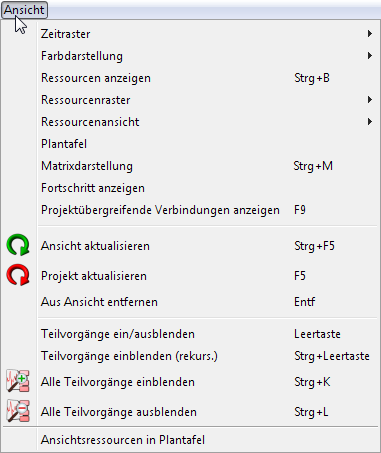
Das Menü Ansicht
|
Mit dieser Aktion können Sie die Granularität (die Auflösung der Zeit in Einzeleinheiten) der Zeitleiste einstellen. |
|
Die Projekttabelle kann Projekte und Vorgänge in verschiedenen farblichen Darstellungen anzeigen, die Sie hier auswählen können. |
|
In einer Planungsansicht können im unteren Bereich die Ressourcen in einer Ressourcenansicht angezeigt werden. Diese Ansicht können Sie hier zu- oder abschalten. |
|
In der Ressourcenansicht können die Belastungen für die Ressourcen für jeden Tag angezeigt werden, oder die Anzeige auf die gesamte Woche aufgeteilt werden. |
|
Die Anzeige der Auslastung der Ressourcen kann hier ausgewählt werden. |
|
In der Plantafelansicht werden die Vorgänge, die unterhalb eines Summenvorganges liegen in dessen Vorgangsbalken angezeigt. |
|
Diese Aktion wechselt in die Matrixdarstellung. Für diese benötigen Sie eine gesonderte Lizenzierung sowie eine bestimmte Projektstruktur. |
|
Damit kann, bei entsprechenden Eintragungen in den Vorgängen, der jeweilige Fortschritt jedes Vorganges dargestellt werden. |
|
Öffnet einen Dialog, der die Verbindungen zu anderen Projekten anzeigt und bearbeiten lässt. |
|
Aktualisiert die Ansicht aus den Datenpuffern. |
|
Lädt das gewählte Projekt aus der Datenbank. Nicht gespeicherte Änderungen gehen dabei ggf. verloren. |
|
Entfernt das Projekt aus der Ansicht. Es wird nicht gelöscht, sondern nur nicht mehr angezeigt. |
|
Mit dieser Aktion kann man die Teilvorgänge eines ausgewählten Summenvorganges ein- oder ausblenden. |
|
Mit dieser Aktion kann man alle Teilvorgänge eines ausgewählten Vorganges und seiner Teilvorgänge einblenden. Ein ausblenden ist nicht möglich. |
|
Diese Aktion wirkt ohne eine Auswahl auf alle Projekte die gerade in der Planungsansicht enthalten sind und blendet alle Vorgänge ein. Dadurch sind danach alle Teilvorgänge sichtbar. |
|
Diese Aktion wirkt ohne eine Auswahl auf alle Projekte die gerade in der Planungsansicht enthalten sind und blendet alle Vorgänge aus. Dadurch sind danach nur noch die einzelnen Projekte, ohne deren Teilvorgänge, sichtbar. |
|
Die Ressourcen, die in den Projekten und Vorgängen dieser Planungsansicht eingeplant sind in einem neuen Fenster in einer Plantafel öffnen. |